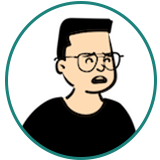
こういった疑問にお答えします。
- 自分に合う動画編集ソフトの選び方
- 初心者向けの無料動画編集ソフト11選
- 中〜上級者向けの無料動画編集ソフト6選
- YouTube動画&結婚式動画におすすめの動画編集ソフトの紹介
今まで多数の動画編集ソフトを使って動画を編集&配信した経験をもとに本記事を書きました。
無料の動画編集ソフトは、YouTube動画や結婚式ムービーを作成しやすく人気です。
ソフトには様々な種類がありますが、編集に使用するデバイスのOSやスペック、編集のレベルによって適したソフトは変わります。
本記事では、初心者・中〜上級者別、パソコン・スマホ別におすすめの動画編集ソフトをまとめました。
自分に合ったソフトの選び方も合わせて紹介していますので、無料で使える動画編集ソフトを探している人はぜひ参考にしてください!
自分に合った無料動画編集ソフトを選ぶポイント7つ

無料の動画編集ソフトは数多くありますが、
どれを使うかは以下の7つのポイントを基準に選ぶと良いでしょう。
- 使用デバイスのOS
- 使用デバイスのスペック
- 希望のファイル形式が編集可能か
- 日本語対応しているか
- ロゴの有無
- 求める動画編集のレベル
- 動画編集をする目的
1つずつ、気をつけるポイントを簡単に解説していきます。

使用デバイスのOS
動画編集ソフトはあらゆるデバイスで使えるわけではなく、お使いのものによっては使用できないものも存在します。

そのため、まずは「動画編集にどのデバイスを使うか」を決めてください。
あとは、そのOSに対応しているソフトを選べばOKです。
使用デバイスのスペック
動画編集ソフトの中には、高度な編集を行うためにスペックが高いパソコンでなければうまく動作しないものもあります。
そのため、「動画編集で使うデバイスのスペックはどの程度か」を調べてください。
その上で、デバイスのスペックがソフト側が求める条件をクリアしているか確認しましょう。
希望のファイル形式が編集可能か
動画編集ソフトによっては、特定のファイル形式の動画を編集できないものもあります。
一方で、人気の動画投稿サイトなどでは、投稿に推奨されるファイル形式が以下のように決まっている場合があります。
- YouTube
MOV、MPEG4、MP4、WMV、HEVC(h265)など - ニコニコ動画
MP4 - Instagram
MP4、MOV - Twitter
MP4、MOV
そのため、「どのファイル形式の動画を編集したいのか」を確認した上で、希望の形式の編集が可能なソフトを選ぶと良いでしょう。
日本語対応しているか
動画編集ソフトの中には日本語対応しておらず、英語表記のものもあります。
抵抗が無い人は気にしなくてOKですが、そうでない人は「日本語対応のソフトかどうか」も事前にチェックしておきましょう。
ロゴの有無
動画編集ソフトによっては、以下のように、作成した動画に強制的にソフトのロゴが追加される場合があります。

気にならなければOKですが、単純に見栄えがあまり良くないですよね。
動画に字幕なども入れづらくなるので、個人的にはロゴの有無を確認して、ロゴ無しのソフトを使うことをオススメします。
求める動画編集のレベル
動画編集ソフトは、どの程度のレベルの編集をしたいのかによってもオススメのものが変わります。
カットやトリミングなどの簡単な編集のみで良ければ、どのようなソフトでも対応できます。
反対に、アニメーションやエフェクトなどを使って高度な編集を行いたければ、できることの多い高機能な動画編集ソフトの方が向いているでしょう。
今後「どの程度のレベルの動画編集を行いたいのか」を考えた上で、動画編集ソフトを選ぶことをオススメします。
動画編集をする目的
最後に、動画編集ソフトを選ぶ前におさえておきたいポイントは、「動画編集をする目的」です。
動画編集をする目的が、プライベート用や個人的な趣味なら使うソフトはなんでも構いません。
ただし、もし「動画編集を副業や仕事として稼ぐ」ことが目的であれば、「Adobe Premiere Pro」というソフトを使うことをオススメします。

稼ぎたい人にPremiere Proをオススメする理由は、以下の3点です。
- Premiere Proでの編集を指定した動画編集の依頼が多い
- 高機能なので幅広い依頼に対応できる
- After Effectsと連携して動画のクオリティをアップしやすい
人気ソフトのPremiere Proは使用している人の数が非常に多く、動画編集の依頼者自身が使っているケースも多いです。
その場合、編集者も同じPremiere Proを使っていた方がデータの連携や修正がしやすいことから、Premiere Proでの動画編集の案件数が多くなります。
また、Premiere Proはプロも使用する高機能ソフトであり、他のソフトではできないことがPremiere Proならできるということも多くあります。
さらに、同じAdobeソフトのAfter Effectsと連携させて動画のクオリティアップも可能です。

無料動画編集ソフト一覧表(有料ソフトの無料体験版含む)

まず初めに、無料で使える人気の動画編集ソフトを表にまとめました。
※2021年6月23日(水)時点の情報です。
- スマートフォン×無料で使えるソフト
- パソコン×完全無料で使えるソフト
- パソコン×無料体験版が使える有料ソフト
の3つに表を分けています。

それぞれメリット・デメリットがありますので、希望条件に合わせてチェックしてみてください!
✔︎ スマートフォン×無料で使えるソフト
| iMovie | InShot | VITA | VN | Capcut | Clips | Adobe Spark Video |
perfect video | VivaVideo | VideoShow | Adobe Premiere Rush |
Magisto | VLLO | |
|---|---|---|---|---|---|---|---|---|---|---|---|---|---|
| 向いている人 | 初心者 | 初心者 | 初心者 | 初心者〜中級者 | 初心者 | 初心者 | 初心者 | 初心者 | 初心者 | 初心者 | 初心者 | 初心者 | 初心者 |
| 機能性 | 基本的な編集が可能 | 基本的な編集が可能 | 基本的な編集が可能 | 高機能な編集が可能 | 基本的な編集が可能 | 基本的な編集が可能 (やや機能が少ない) |
基本的な編集が可能 (やや機能が少ない) |
基本的な編集が可能 | 基本的な編集が可能 | 基本的な編集が可能 | 基本的な編集が可能 | AIによる自動編集が可 | 基本的な編集が可能 |
| 無料での
使用可能日数 |
無制限 | 無制限 | 無制限 | 無制限 | 無制限 | 無制限 | 無制限 | 無制限 | 無制限 | 無制限 | 無制限 | 7日間 | 無制限 |
| OS対応(iPhone/iPad) | ○ | ○ | ○ | ○ | ○ | ○ | ○ | ○ | ○ | ○ | ○ | ○ | ○ |
| OS対応(Android) | × | ○ | ○ | ○ | ○ | × | × | ○ | ○ | ○ | ○ | ○ | ○ |
| 日本語対応 | ○ | ○ | ○ | △ | ○ | ○ | ○ | ○ | ○ | ○ | ○ | ○ | ○ |
| ロゴの有無 | なし | なし | なし | なし | なし | なし | なし | あり ※有料版はなし | あり ※有料版はなし | あり ※有料版はなし | なし | あり ※有料版はなし | なし |
| 作成動画の時間制限 | なし | なし | なし | – | 15分 | なし | なし | 30秒 ※有料版は無制限 | 5分間 ※有料版は無制限 | なし | なし | 1分15秒 ※有料版は2分30秒 | – |
| 特徴 | ・Apple社の純正アプリ ・予告編作成テンプレートあり ・Apple製品間でデータ連携可 |
・多様な機能がバランス良く使える ・テキスト種類は少ない ・画像の加工も可 ・ロゴは表示されても消せる |
・SNOW開発企業のアプリ ・テキストやエフェクトが豊富 ・ロゴは表示されても消せる・キーフレームが使える |
・映像の速度を調整しやすい ・テキストやエフェクト種類は少ない ・キーフレームが使える ・スタンプが無い |
・美肌&小顔効果をつけられる ・ステッカーやエフェクトが豊富 ・テキスト編集がやや弱い ・使用は非営利のみ可 |
・Apple社の純正アプリ ・AIで音声の自動文字起こしが可 ・ステッカーや絵文字の挿入が可 |
・エフェクトは使えない ・自分の声の挿入が可 ・デザインテンプレートが使える ・アイコンが2万点以上と豊富 |
・テキスト編集の自由度が高い ・モザイクエフェクトが使える |
・エフェクト、テキストが豊富 ・ステッカーやテンプレートが使える |
・ステッカーやテンプレートが使える ・音楽が豊富 ・無料版での書き出しは720pまで |
・Adobeが開発したアプリ ・デスクトップ版やAdobe Premiere Proと連携可 ・有料版では細かい音声編集可 ・テキストの自由度は低い ・モバイル版は回数無制限で動画の書き出し可 |
・テーマを選べばほぼ自動で編集完了 ・動画の長さの指定や音楽挿入が可 |
・ステッカーが使える ・色調補正やPinP、モザイクは無料版は不可 |
✔︎ パソコン×完全無料で使えるソフト
| iMovie | DaVinci Resolve | フォト | VideoProc Vlogger |
AviUtl | Avidemux | Blender | Microsoft Hyperlapse Pro |
OpenShot Video Editor |
Shotcut | |
|---|---|---|---|---|---|---|---|---|---|---|
| 向いている人 | 初心者 | 中級者〜上級者 | 初心者 | 初心者 | 中級者〜上級者 | 初心者 | 上級者 | 初心者 | 初心者 | 中級者〜上級者 |
| 機能性 | 基本的な編集が可能 | 高機能な編集が可能 | 基本的な編集が可能 | 基本的な編集が可能 | 高機能な編集が可能 | 基本的な編集が可能 | 3DCG制作に特化 | タイムラプス動画制作に特化 | 基本的な編集が可能 | 高機能な編集が可能 |
| OS対応(Windows) | × | ○ | ○ | ○ | ○ | ○ | ○ | ○ | ○ | ○ |
| OS対応(Mac) | ○ | ○ | × | ○ | × | ○ | ○ | × | ○ | ○ |
| OS対応(Linux) | × | ○ | × | × | × | ○ | ○ | × | ○ | ○ |
| 日本語対応 | ○ | ○ | ○ | ○ | ○ | ○ | ○ | × | ○ | ○ |
| 必要スペック/CPU | – | 【Windows版】3GHz以上のCPU 【Mac版】特になし |
– | 2GHz Intel®或いはAMD® | – | – | 2コア 2GHz以上 | – | 64bitをサポートする マルチコアプロセッサ |
– |
| 必要スペック/RAM | 2GB | 16GB | – | 1GB | – | – | 4GB | – | 4GB | – |
| 必要スペック/HDD | – | – | – | 600MBの空き | – | – | – | – | 500MBの空き | – |
| 必要スペック/画面解像度 | 1,280×800 | – | – | – | – | – | 1,280×720 | – | – | – |
| ロゴの有無 | なし | なし | なし | なし | なし | なし | なし | あり | なし | なし |
| 取り込み可能フォーマット数 | 並 | 多 | 多 | 多 | 多 | 多 | 多 | 並 | 多 | 多 |
| 書き出し可能フォーマット数 | 少 | 多 | 少 | 少 | 多 | 多 | 多 | 並 | 多 | 多 |
| 特徴 | ・Apple社の純正ソフト ・予告編作成テンプレートあり ・Apple製品間でデータ連携可 |
・プロも使用する高機能ソフト ・特にカラーグレーディングが強み ・複数人で並行して作業できる |
・Windows10の標準搭載ソフト ・豊富な3Dエフェクトの合成可 |
・細かいモーションや カラー補正設定が可能 ・公式のマニュアルやサポート体制が充実 |
・プラグインを導入して機能拡張が可 ・自由度が高い分初心者には難しい |
非常に多くのフォーマットに対応 | ・基本的な動画編集もできるが 使い勝手は微妙 ・人気があり参考情報が充実 |
・動画の終わりにクレジット表示あり ・手振れ補正したような 滑らかな動画に仕上がる |
・エフェクトや3Dアニメーションが豊富 ・テキストバリエーションが少なめ |
・多くのフォーマットに対応 ・インストール後すぐに使える |
✔︎ パソコン×無料体験版が使える有料ソフト
| Adobe Premiere Pro |
Final Cut Pro | Filmora | PowerDirector | Perfect Video | EaseUS Video Editor | LightWorks | Premiere Elements | Premiere Rush | Vyond | HitFilm Express | After Effects | |
|---|---|---|---|---|---|---|---|---|---|---|---|---|
| 向いている人 | 中級者〜上級者 | 中級者 | 初心者 | 初心者〜中級者 | 初心者 | 初心者 | 中級者〜上級者 | 初心者〜中級者 | 初心者 | 初心者 | 中級者〜上級者 | 中級者〜上級者 |
| 機能性 | 高機能な編集が可能 | 高機能な編集が可能 | 基本的な編集が可能 | 基本的な編集が可能 | 基本的な編集が可能 | 基本的な編集が可能 | 高機能な編集が可能 | 基本的な編集が可能 | 基本的な編集が可能 | アニメーション制作に特化 | 高機能な編集が可能 | モーショングラフィックス・VFXに特化 |
| 無料版の 使用可能日数 |
7日間 | 90日間 | 無制限 | 30日間 | 無制限 | 無制限 | 無制限 ※会員登録が必要 | 30日間 | 無制限 | 14日間 | 無制限 | 7日間 |
| OS対応(Windows) | ○ | ○ | ○ | ○ | ○ | ○ | ○ | ○ | ○ | ○ | ○ | ○ |
| OS対応(Mac) | ○ | ○ | ○ | ○ | ○ | × | ○ | ○ | ○ | ○ | ○ | ○ |
| OS対応(Linux) | × | ○ | × | × | × | × | ○ | × | × | × | × | × |
| 日本語対応 | ○ | ○ | ○ | ○ | ○ | ○ | △ | ○ | ○ | ○ | × | ○ |
| 必要スペック/CPU | 【Windows版】Intel® 第 6 世代以降の CPU またはAMD Ryzen™ 1000 シリーズ以降の CPU 【Mac版】Intel® 第 6 世代以降 CPU |
【Windows版】3GHz以上のCPU 【Mac版】特になし |
【Windows版】Intel i3以上のマルチコアプロセッサ 2GHzまたはそれ以上 【Mac版】Intel i5以上のマルチコアプロセッサ 2GHzまたはそれ以上 |
【Windows版】Intel Core™ i-series または AMD Phenom® II 以上 【Mac版】Intel Core™ i-series または Apple M1 (Rosetta 対応) |
– | Windows 7/8/10 | Intel i7チップセット または同等のAMDチップセット |
【Windows版】Intel の第 6 世代以降のプロセッサー または SSE4 をサポートする同等の AMD プロセッサー 【Mac版】Intel 第 6 世代以降のプロセッサー |
【Windows版】64 ビット対応マルチコアプロセッサー 【Mac版】64 ビット対応 Intel マルチコアプロセッサー およびApple M1 チップ |
– | 第4世代Intel® Core™ プロセッサー または同等のAMD |
【Windows版】Intel または AMD マルチコアプロセッサー 【Mac版】Intel および Apple Silicon (Rosetta 2 サポート)マルチコアプロセッサー |
| 必要スペック/RAM | 8GB | 16GB | 【Windows版】4GB 【Mac版】8GB |
4GB | – | – | 3GB | 8GB | 8GB | 8GB | 4GB | 16GB |
| 必要スペック/HDD | 8GBの空き | – | 10GBの空き | 10GBの空き | – | – | 200MBの空き | 【Windows版】6.9GB 【Mac版】8GB |
8GBの空き | – | – | 15GBの空き |
| 必要スペック/画面解像度 | 1280×800 | – | – |
1024×768
16-bit カラー |
– | – | 1920 x 1080 | 1280 x 800 | 1280 x 800 | – | – | 【Windows版】1920 x 1080 【Mac版】1440 x 900 |
| ロゴの有無 | なし | なし | あり※有料版はなし | あり※有料版はなし | あり※有料版はなし | あり※有料版はなし | なし | あり※有料版はなし | なし | あり※有料版はなし | なし | なし |
| 作成動画の 時間制限 |
なし | なし | なし | なし | 30秒間※有料版は無制限 | なし | なし | あり | なし | 書き出し不可 ※有料版は無制限 |
なし | なし |
| 取り込み可能フォーマット数 | 多 | 多 | 多 | 多 | 不明 | 多 | 多 | 多 | 多 | – | 多 | 多 |
| 書き出し可能フォーマット数 | 多 | 多 | 多 | 多 | 少 | 多 | 少 ※有料版は多 | 多 | 多 | 不可 ※有料版は少 |
並 | 多 |
| 特徴 | ・プロも使用する高機能ソフト ・他のAdobeソフトと連携可 ・サポートや参考情報が充実 |
・プロも使用する高機能ソフト ・特にカラーグレーディングが強み ・複数人で並行して作業できる |
・直感的な操作がしやすい ・編集機能はやや少なめ ・エフェクトやテンプレートが豊富 |
・直感的な操作がしやすい ・自動編集モードあり ・有料版ではテンプレート種類が増える |
・直感的な操作がしやすい ・編集機能はやや少なめ |
・直感的な操作がしやすい ・モザイクや合成など編集機能が豊富 ・エフェクトやテンプレートが豊富 |
・プロも使用する高機能ソフト ・無料版は出力が H.264/MP4、1280×720のみ |
・編集モードは2種類(初心者向けとエキスパート向け) ・AIを活用した自動動画作成機能あり ・PCが低スペックだと動作が重い |
・直感的な操作がしやすい ・モバイル版やPremiere Proとも連携可 ・無料版で書き出せる動画は3つまで |
・直感的な操作がしやすい ・PowerPointができれば誰でも使える ・テンプレートとオブジェクトが豊富 |
・高品質な機能は有料プラグインが必要 ・VFXの機能も強い ・英語に抵抗がない人向け |
・プロも使用する業界標準ツール ・他のAdobeソフトとの連携が可 ・サポートや参考情報が充実 |
| (参考) 有料版の価格 |
2,728円〜/月(サブスク型) | 39,578円(買い切り型) | 7,980円(買い切り型) | 517円〜/月(サブスク型) | 610円(買い切り型) | 3,949円〜/月(サブスク型) 10,549円(買い切り型) |
$437.99(買い切り型) | 19,580 円(買い切り型) | 1,078 円/月〜(サブスク型) | $999〜/年(サブスク型) | $349.0(買い切り型) | 2,728円/月〜(サブスク型) |

初心者×PCユーザー向け!おすすめの無料動画編集ソフト6選
パソコンを使いたい動画編集初心者におすすめのソフトは以下の通りです。
- iMovie
- フォト
- VideoProc
Vlogger - PowerDirector
- Premiere Elements
- Avidemux
これらのソフトは、初心者でもSNSやYouTube用の本格的な動画を作成できるよう、以下の4つの基準で絞り込んでいます。
- 基本的な編集機能があること
- 初心者でも直感的に使いやすいこと
- ロゴが無いor大きすぎない
- 書き出しに時間や本数の制限がない
他にこだわりの条件がある人は、前の章の一覧表から好みのソフトを探してくださいね。

※2021年6月23日(水)時点の情報です。
iMovie
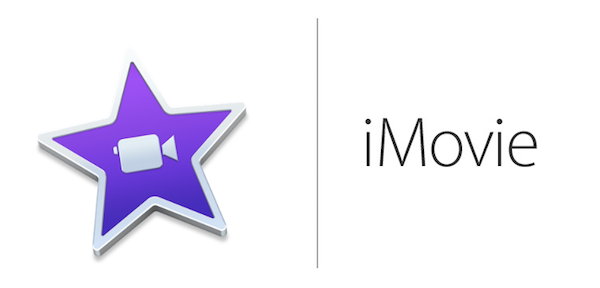
iMovieは、Macユーザーかつ気軽に動画編集を始めたい人におすすめのソフトです。
主な特徴は以下の通り。
- Apple社の純正ソフト
- 基本的な編集機能あり
- 人気ソフトのため参考情報が多い
- 予告編がテンプレートで作成できる
- iPhoneなどのApple製品間でデータ連携が可能
| OS対応 | MacOS 10.15.6以降 |
|---|---|
| 必要スペック | ・RAM:2GB ・画面解像度:1,280 x 800 |
| 日本語対応 | ○ |
| ロゴの有無 | なし |
| 対応フォーマット | ・取り込み:3GP、AVI、M4V、MOV、MP4 ・書き出し:MP4、MOV |
iMovieについて、機能や使い方をより詳しく知りたい人は以下の記事をどうぞ。
フォト
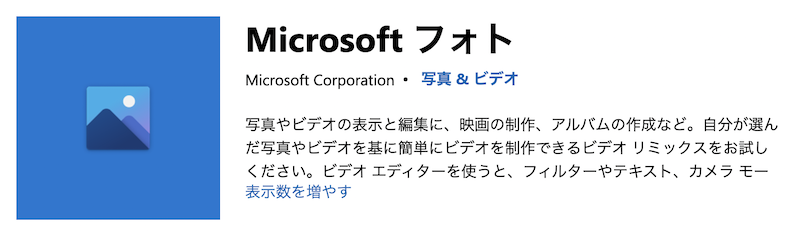
フォトは、Windowsユーザーかつ気軽に動画編集を始めたい人におすすめのソフトです。
主な特徴は以下の通り。
- Windows10標準搭載
- 基本的な編集機能あり
- 人気ソフトのため参考情報が多い
- 豊富な3Dエフェクトや3Dモデルの合成が可能
| OS対応 | Windows10 |
|---|---|
| 必要スペック | – |
| 日本語対応 | ○ |
| ロゴの有無 | なし |
| 対応フォーマット | ・取り込み:MP4、MKV、MOV、WMV、AVI、M2TS 他 ・書き出し:MP4のみ |
VideoProc Vlogger
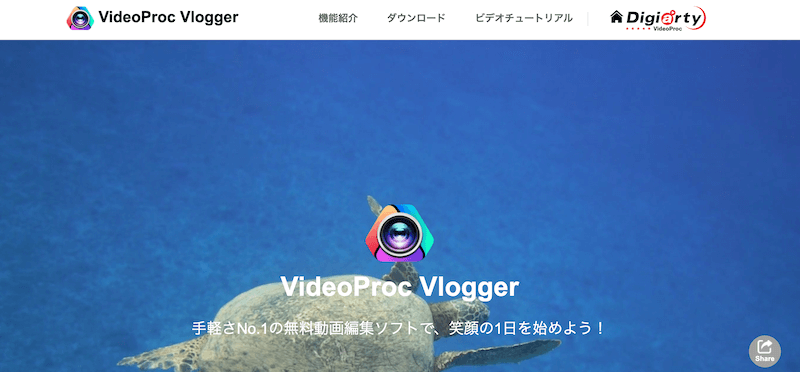
VideoProc Vloggerは、多様な編集機能を直感的に使いたい人におすすめのソフトです。
主な特徴は以下の通り。
- 完全無料ソフト
- 基本的な編集はもちろん少し高度な編集も可能
- 細かいモーションやカラー補正の設定を直感的に行える
- 公式のマニュアル記事やチュートリアル動画が豊富
- メールでのサポート対応もあり質問やトラブルをすぐに解決できる
| OS対応 | Windows7以降、Mac OS X 10.11以降 |
|---|---|
| 必要スペック | ・CPU:2GHz Intel®或いはAMD® ・RAM:1GB ・HDD:600MBの空き |
| 日本語対応 | ○ |
| ロゴの有無 | なし |
| 対応フォーマット | ・取り込み:MP4、MKV、MOV、WMV、AVI、MTS 他 ・書き出し:MP4、MKV、MP3、M4A 他 |
PowerDirector(無料体験版)

PowerDirector(無料体験版)は、クオリティの高い動画を制作したい動画編集初心者におすすめのソフトです。
主な特徴は以下の通り。
- 無料期間30日間の有料ソフト
- 基本的な編集はもちろん少し高度な編集も可能
- 使いたい素材や順番を指定すれば編集が完了する「自動モード」あり
- 動作や書き出し速度が速い
| OS対応 | Windows7以降、MacOS 10.14以降 |
|---|---|
| 必要スペック | ・CPU:【Windows版】Intel Core™ i-series または AMD Phenom® II 以上 【Mac版】Intel Core™ i-series または Apple M1 (Rosetta 対応) ・RAM:4GB ・HDD:10GBの空き ・画面解像度:1,024 x 768 (16-bit) |
| 日本語対応 | ○ |
| ロゴの有無 | あり ※有料版はなし |
| 対応フォーマット | ・取り込み:MP4、MKV、MOV、WMV、AVI、FLV 他 ・書き出し:MP4、AVC、WMV、MKV 他 |
| 有料版価格 | 517円〜/月(サブスク型) |
Adobe Premiere Elements(無料体験版)
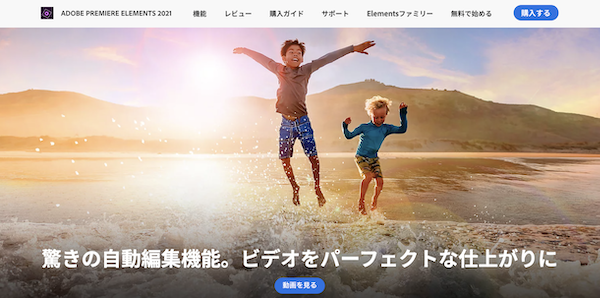
Adobe Premiere Elements(無料体験版)は、人気のAdobe社のソフトを試しに使ってみたい人におすすめのソフトです。
主な特徴は以下の通り。
- 無料期間30日間の有料ソフト(Adobe社では珍しい買い切り型)
- 基本的な編集はもちろん少し高度な編集も可能
- AI技術を活用した自動動画作成機能あり
- PCのスペックが低いと動作が重くなる
| OS対応 | Windows10 バージョン1903 以降(64bit) macOS 10.14 ~ 10.15 または macOS 11 |
|---|---|
| 必要スペック | ・CPU:【Windows版】Intel の第 6 世代以降のプロセッサー または SSE4 をサポートする同等の AMD プロセッサー 【Mac版】Intel 第 6 世代以降のプロセッサー ・RAM:8GB ・HDD:【Windows版】6.9の空き 【Mac版】8GBの空き ・画面解像度:1280 x 800 |
| 日本語対応 | ○ |
| ロゴの有無 | あり ※有料版はなし |
| 対応フォーマット | ・取り込み:MP4、MOV、MTS、WMV、M4V 他 ・書き出し:MP4、MOV、WMV、MPG 他 |
| 有料版価格 | 19,580 円(買い切り型) |

動画編集を本格的に勉強したければ初めからPremiere Proを使うのもアリですよ。
Avidemux
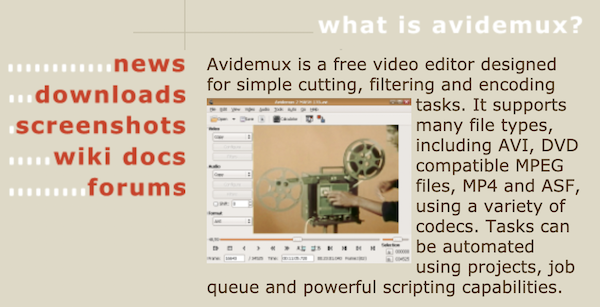
Avidemuxは、低スペックのPCでも使えるor珍しいフォーマットにも対応するソフトを探している人におすすめです。
主な特徴は以下の通り。
- 対応フォーマット数が非常に多い
- 処理速度が早い
- 編集機能はやや少ない
- ファイル形式によっては保存時にエラーが生じる場合がある
| OS対応 | Windows Vista 7/8/10、Mac、Linux |
|---|---|
| 必要スペック | – |
| 日本語対応 | ○ |
| ロゴの有無 | なし |
| 対応フォーマット | ・取り込み:AVI、MPEG、WMV、MP4、MKV 他 ・書き出し:AVI、MPEG、OGM、MP4、MKV、FLV 他 |
初心者×スマホユーザー向け!おすすめの無料動画編集ソフト5選
スマホを使いたい動画編集初心者におすすめのソフトは以下の通りです。
- iMovie
- InShot
- VITA
- VN
- Adobe Premiere Rush
PC版同様、これらのソフトは初心者でも本格的な動画を作成できるよう、以下の4つの基準で絞り込んでいます。
- 基本的な編集機能があること
- 初心者でも直感的に使いやすいこと
- ロゴが無いor大きすぎない
- 書き出しに時間や本数の制限がない
他にこだわりの条件がある人は、前の章の一覧表から好みのソフトを探してくださいね。

※2021年6月23日(水)時点の情報です。
iMovie
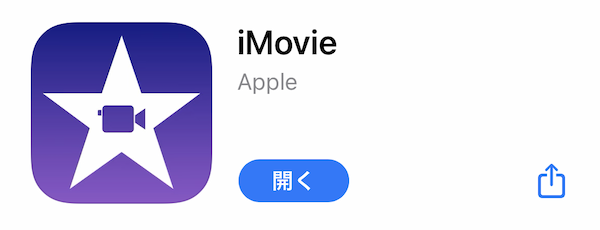
iMovieは、iPhone/iPadユーザーかつ気軽に動画編集を始めたい人におすすめのソフトです。
主な特徴は以下の通り。
- Apple社の純正ソフト
- 基本的な編集機能あり
- 人気ソフトのため参考情報が多い
- 予告編がテンプレートで作成できる
- Mac PCなどのApple製品間でデータ連携が可能
| OS対応 | iOS 14.0以降 |
|---|---|
| 日本語対応 | ○ |
| ロゴの有無 | なし |
スマホ版iMovieについて、機能や使い方をより詳しく知りたい人は以下の記事をどうぞ。
VITA
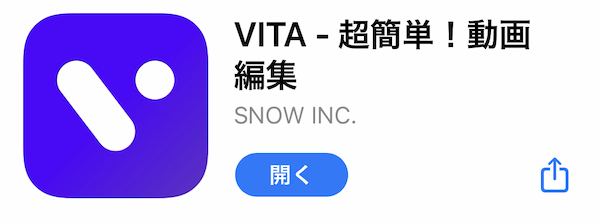
VITAは、テキストやエフェクトに凝った動画を作りたい人におすすめのソフトです。
主な特徴は以下の通り。
- SNOWの開発企業が提供するソフト
- 基本的な編集機能あり
- 他ソフトよりテキストやエフェクト、フィルター、ステッカーの種類が豊富
- PinPやモザイク編集、キーフレーム編集も可
| OS対応 | iOS 12.0/Android 6.0以降 |
|---|---|
| 日本語対応 | ○ |
| ロゴの有無 | なし ※表示されても消せる |
VN
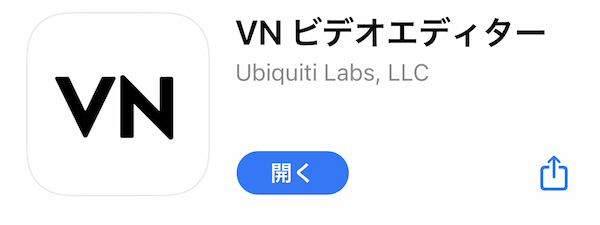
VNは、動画の速度を細かく調節したい人におすすめのソフトです。
主な特徴は以下の通り。
- 基本的な編集機能あり
- 動画の速度グラフを指で調整できる
- PinPやキーフレーム編集も可
- テキストやエフェクト、フィルター、ステッカーの種類は少なめ
| OS対応 | iOS 11.0/Android 5.0以降 |
|---|---|
| 日本語対応 | △ |
| ロゴの有無 | なし |
InShot
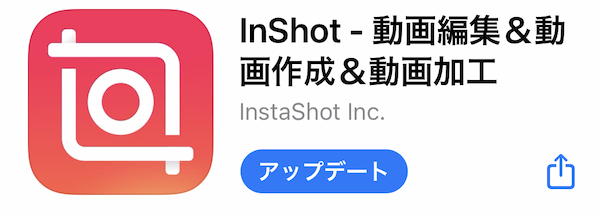
InShotは、動画編集と写真加工を1つのアプリで済ませたい人におすすめのソフトです。
主な特徴は以下の通り。
- 基本的な編集機能あり(動画以外に画像も編集できる)
- エフェクト、フィルター、ステッカーの種類が豊富
- PinPや逆再生、フリーズ、テキストのキーフレーム編集も可
- テキストの種類は少なめ
| OS対応 | iOS 11.0/Android 5.0以降 |
|---|---|
| 日本語対応 | ○ |
| ロゴの有無 | なし ※表示されても消せる |
Clips
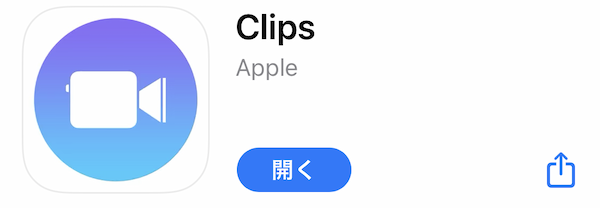
Clipsは、音声録音や自動での文字起こしがしたい人におすすめのソフトです。
主な特徴は以下の通り。
- Apple社の純正ソフト
- 動画に音声を追加録音することが可能
- 音声は自動で文字起こしができる
- ステッカーやフィルターの種類が豊富
| OS対応 | iOS 14.5以降 |
|---|---|
| 日本語対応 | ○ |
| ロゴの有無 | なし |
中〜上級者向け!おすすめの無料動画編集ソフト6選
動画編集中〜上級者の方は、基本的にスマホアプリではなく、機能の豊富なPCソフトを使うことをオススメします。
具体的に、中〜上級者におすすめのソフトは以下の通りです。
- Adobe Premiere Pro
- Final Cut Pro
- DaVinci Resolve
- AviUtl
- Shotcut
- HitFilm Express

※2021年6月23日(水)時点の情報です。
Adobe Premiere Pro
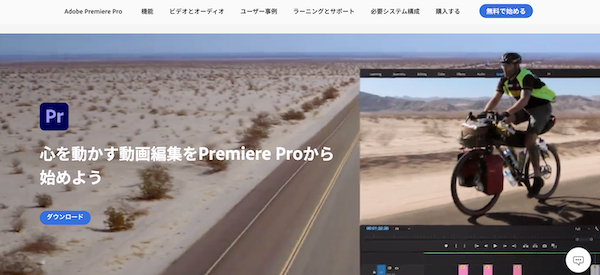
Adobe Premiere Proは、動画編集を本格的に勉強したい人や副業に興味がある人におすすめのソフトです。
主な特徴は以下の通り。
- 無料期間7日間の有料ソフト(サブスク型)
- 有名YouTuberや映像のプロも使用する高機能ソフト
- とりあえずコレを買っておけば動画編集には困らない
- 動画編集の依頼で使用ソフトとして指定されることが多い
- 人気ソフトのため参考情報が多い
- After Effectsなど他のAdobeソフトとデータを簡単に連携できる
| OS対応 | Windows 10、MacOS 10.15.6以降 |
|---|---|
| 必要スペック | ・CPU:【Windows版】Intel® 第 6 世代以降の CPU または AMD Ryzen™ 1000 シリーズ以降の CPU 【Mac版】Intel® 第 6 世代以降 CPU ・RAM:8GB ・HDD:8GBの空き ・画面解像度:1280 x 800 |
| 日本語対応 | ○ |
| ロゴの有無 | なし |
| 対応フォーマット | ・取り込み:MP4、MOV、AVI、MTS、WAV 他 ・書き出し:MP4、MOV、MXF、M4V、WAV 他 |
| 有料版価格 | 2,728円/月〜(サブスク型) |
Premiere Proについて、機能や使い方をより詳しく知りたい人は以下の記事をどうぞ。
Final Cut Pro
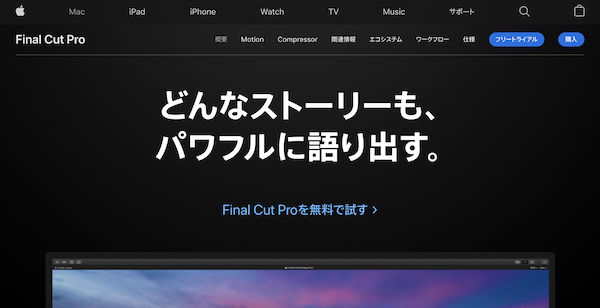
Final Cut Proは、Macユーザーかつ低価格で高機能ソフトを使いたい人におすすめのソフトです。
主な特徴は以下の通り。
- 無料期間90日間の有料ソフト(買い切り型)
- 有名YouTuberや映像のプロも使用する高機能ソフト
- iMovieと操作が似ていて初心者でも扱いやすい
- 有料版は価格が安くてコスパが良い
| OS対応 | MacOS 10.15.6以降 |
|---|---|
| 必要スペック | ・RAM:4GB ・HDD:3.8GBの空き |
| 日本語対応 | ○ |
| ロゴの有無 | なし |
| 対応フォーマット | ・取り込み:MP4、MOV、AVI、MTS 他 ・書き出し:MP4、MOV、WAV、AAC 他 |
| 有料版価格 | 36,800円(買い切り型) |
DaVinci Resolve
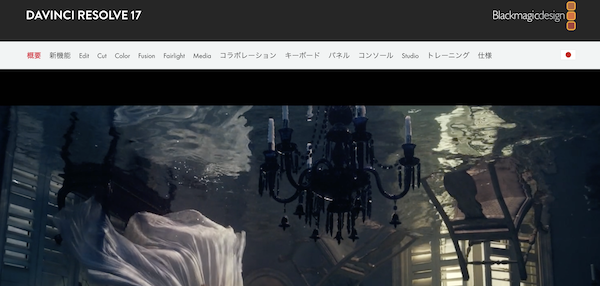
DaVinci Resolveは、高機能ソフトを無料で使いたい人や映像の色にこだわりたい人におすすめのソフトです。
主な特徴は以下の通り。
- ハリウッド映画でも使用されている高機能ソフト
- 無料版を機能制限や日数制限なしで使える
- 一通りの編集が可能であり特にカラーグレーディングに強い
- 複数人で並行して1つのプロジェクトの作業が可能
| OS対応 | Windows 10、MacOS 10.13.6、CentOS 7.3以降 |
|---|---|
| 必要スペック | ・CPU:【Windows版】3GHz以上 【Mac版】特になし ・RAM:16GB |
| 日本語対応 | ○ |
| ロゴの有無 | なし |
| 対応フォーマット | ・取り込み:MP4、MOV、WAV、AVI、MTS 他 ・書き出し:MP4、MOV、MJ2、MXF 他 |
AviUtl
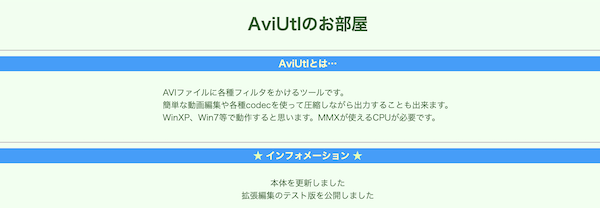
AviUtlは、Windowsユーザーで、動作が軽いソフトを使いたい人や機能をカスタマイズしたい人におすすめのソフトです。
主な特徴は以下の通り。
- 完全無料
- 動作が軽い
- 自由度が高く直感的な操作はしづらい
- プラグインをインストールして機能拡張が可能
- 使いこなせばフリーソフトとは思えない機能性を発揮
| OS対応 | Windows |
|---|---|
| 必要スペック | 指定なし |
| 日本語対応 | ○ |
| ロゴの有無 | なし |
| 対応フォーマット | ・取り込み:MP4、MOV、WMV、MKV、M2TS 他 ・書き出し:MP4、MK4 他 ※プラグインの導入が必要 |
Shotcut
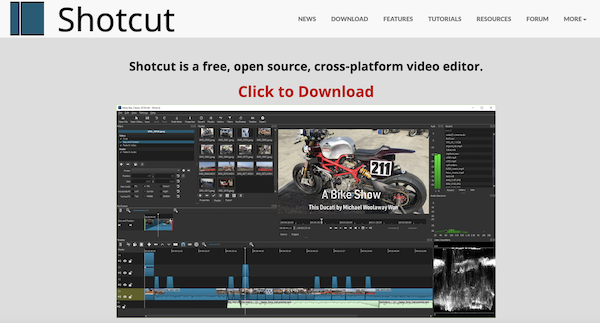
Shotcutは、動作が軽いソフトをすぐに使いたい人におすすめのソフトです。
主な特徴は以下の通り。
- 完全無料
- 動作が軽い
- 機能面でAviUtlには劣るが一通りの高度な編集が可能
- インストール後すぐに使える手軽さも魅力
| OS対応 | Windows7、MacOS 10.10、glibc 2.19以降 |
|---|---|
| 必要スペック | 指定なし |
| 日本語対応 | ○ |
| ロゴの有無 | なし |
| 対応フォーマット | ・取り込み:MP4、MOV、WAV、3GP、AVI 他 ・書き出し:MP4、MOV、WAV、3GP、AVI 他 |
HitFilm Express
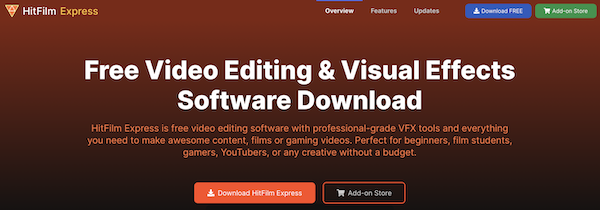
HitFilm Expressは、通常の動画編集とあわせてVFX(Visual Effects)にも挑戦したい人におすすめのソフトです。
主な特徴は以下の通り。
- 無料版を日数制限なしで使用できる
- プロレベルの機能は有料プラグインの導入が必要
- 一通りの編集ができ、特にVFXの機能が強い
- 日本語対応がないため英語に抵抗がない人向け
| OS対応 | Windows 8、MacOS 10.12以降 |
|---|---|
| 必要スペック | ・CPU:第4世代Intel® Core™ プロセッサーまたは同等のAMD ・RAM:4GB |
| 日本語対応 | × |
| ロゴの有無 | なし |
| 対応フォーマット | ・取り込み:MP4、MOV、AVI、MTS、WAV 他 ・書き出し:MP4、AVI 他 |
番外編:YouTube動画におすすめの無料動画編集ソフト
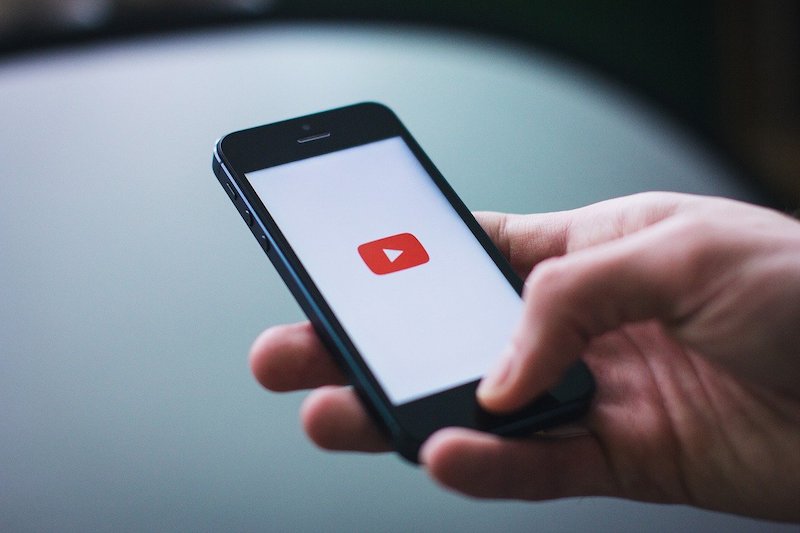
YouTube動画の場合、「動画編集にどの程度力を入れるか」でおすすめのソフトは変わります。
たとえば、編集に全く力を入れない(NGをカットする程度)のであればソフトはなんでもOKです。
反対に、クオリティの高い動画を作りたいのであれば、「Adobe Premiere Pro」を使うことをオススメします。

現在、多数の芸能人をはじめ、YouTubeを始める人の数は増えてきています。
そんな中で、高機能ソフトで作成したクオリティの高い動画は他と差別化できますし、そういった動画が作れる編集者の需要も高まるでしょう。
ぜひ、最終的にどんなレベル感の編集をしたいのかを考えてソフトを選んでみてくださいね。
番外編:結婚式動画におすすめの無料動画編集ソフト

結婚式用の動画を作りたい人には、「VITA」「CapCut」などのソフトがオススメです。
結婚式用の動画を作るソフトで重要なのは、写真のレイアウト変更やコメントの追加など、細かい部分の編集に対応できるかどうか。
VITAやCapCutなら、豊富なエフェクトやテンプレートを利用できるので、初心者でも簡単におしゃれな動画を作成できるでしょう。
まとめ

本記事では無料動画編集ソフトについて、それぞれの特徴や自分に合うソフトの選び方を解説しました。
内容をもう一度まとめると、以下の通りです。
- 使用デバイスのスペックや編集したい動画によってオススメのソフトは異なる
- 動画を本格的に勉強したい人や副業をしたい人には
Adobe Premiere Proがオススメ - 結婚式専用の動画編集ソフトもあるので上手に活用しよう
無料の動画編集ソフトでも、意外とクオリティの高い動画を作成できるものはたくさんありますよ。
ぜひ自分に合いそうな動画編集ソフトを試してみてくださいね!
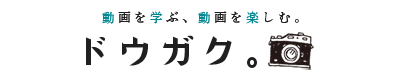
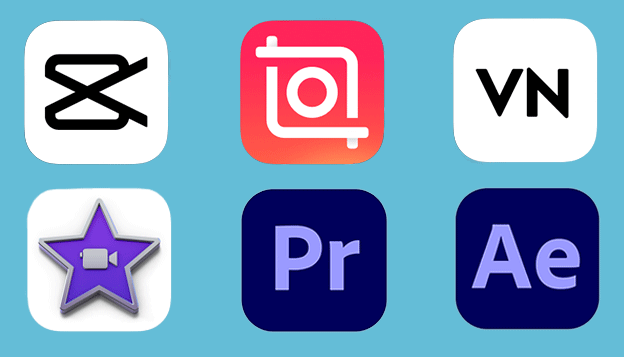





コメント